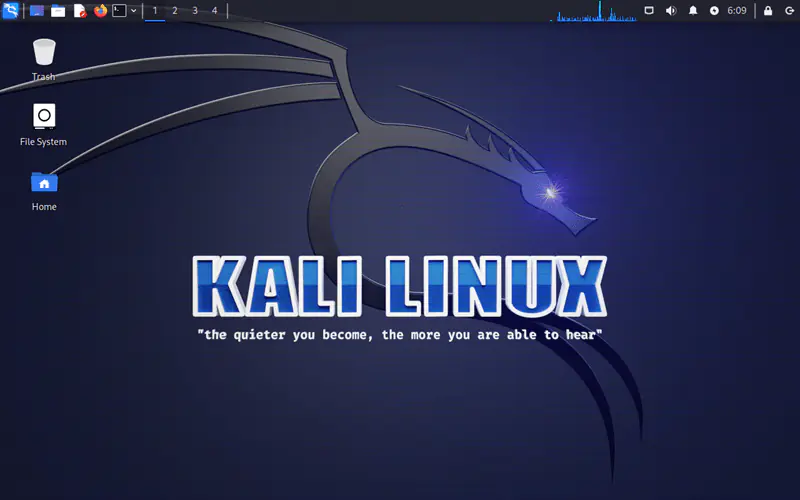Установка Kali Linux - это только начало пути. "Из коробки" система готова к работе, но для эффективного, безопасного и комфортного использования в профессиональной среде её необходимо правильно настроить. Начинающие специалисты часто упускают эти критически важные шаги, что впоследствии приводит к проблемам с безопасностью, стабильностью и производительностью. Данное руководство проведёт вас через обязательный пост-установочный процесс, превращая вашу свежую инсталляцию Kali в отточенный инструмент пентестера.
Обновление системы и работа с репозиториями
Первое и самое важное действие - обеспечение актуальности системы. Репозитории Kali Linux постоянно обновляются: исправляются уязвимости, добавляются новые инструменты, повышается стабильность. Перед любыми другими действиями необходимо синхронизироваться с этими источниками.
Обновление списка пакетов
Система управления пакетами apt (Advanced Package Tool) работает с локальным кешем информации о доступных пакетах. Этот кеш нужно обновить, чтобы система узнала о последних версиях программ.
bash
| 1 | sudo apt update |
Где:
- sudo - выполнение команды с правами суперпользователя.
- apt update - запрос к репозиториям для обновления списка доступных пакетов и их версий.
Обновление установленных пакетов
После обновления списков можно приступить к обновлению самих программ до их последних версий.
| 1 | sudo apt full-upgrade -y |
Где:
- full-upgrade - более агрессивная, чем upgrade, опция. Она не только обновляет пакеты, но и разумно обрабатывает зависимости, при необходимости удаляя устаревшие пакеты или устанавливая новые. Это предпочтительный метод для Kali Linux.
- -y - ключ, который автоматически подтверждает запрос на установку, избавляя от необходимости нажимать 'Y' в процессе.
Очистка системы
После обновления в системе остаются скачанные архивы пакетов (.deb файлы), которые больше не нужны. Их можно удалить для экономии места.
| 1 2 | sudo apt autoremove -y sudo apt autoclean |
Где:
- autoremove - удаляет пакеты, которые были установлены автоматически как зависимости и больше не требуются.
- autoclean - удаляет скачанные архивные файлы пакетов для версий, которые больше не доступны из репозиториев.
Настройка источников репозиториев (sources.list)
По умолчанию Kali использует свои собственные, проверенные зеркала. Однако в некоторых регионах они могут работать медленно. Вы можете раскомментировать дополнительные зеркала или добавить более быстрые для вашего местоположения.
Файл конфигурации репозиториев находится по пути /etc/apt/sources.list. Для его редактирования используйте текстовый редактор, например, nano:
| 1 | sudo nano /etc/apt/sources.list |
Убедитесь, что у вас раскомментированы (убрать символ # в начале строки) строки с основными репозиториями. Пример рабочей конфигурации:
| 1 2 | deb http://http.kali.org/kali kali-rolling main contrib non-free non-free-firmware # deb-src http://http.kali.org/kali kali-rolling main contrib non-free non-free-firmware |
После любого изменения этого файла обязательно выполните команду sudo apt update.
Установка основных программ и инструментов
Хотя Kali Linux поставляется с огромным арсеналом инструментов, некоторые общесистемные программы и проприетарное ПО (например, драйверы видеокарт) отсутствуют. Их установка значительно повысит комфорт работы.
Установка проприетарных драйверов (опционально, но рекомендуется)
Для полного использования возможностей вашего оборудования, особенно видеокарт NVIDIA или AMD, установите проприетарные драйверы.
NVIDIA:
| 1 | sudo apt install -y nvidia-driver nvidia-cuda-toolkit |
AMD: Ситуация с драйверами AMD несколько иная. Современные графические карты AMD (серии RX и новее) отлично работают с открытым драйвером amdgpu, который часто уже встроен в ядро Linux. Однако для максимальной производительности, особенно в задачах, требующих вычислений на GPU (например, взлом паролей с помощью hashcat), рекомендуется установить проприетарный компонент ROCM и фирменный установщик драйверов.
Способ 1: Установка проприетарных драйверов через amdgpu-install (рекомендуется для продвинутых задач):
| 1 2 3 4 5 6 7 8 9 10 | # Установка необходимых зависимостей sudo apt install -y wget initramfs-tools # Загрузка установщика драйверов от AMD wget https://repo.radeon.com/amdgpu-install/5.6/ubuntu/jammy/amdgpu-install_5.6.50600-1_all.deb # Установка скачанного пакета sudo dpkg -i amdgpu-install_5.6.50600-1_all.deb # Обновление списка пакетов sudo apt update # Установка драйвера и компонентов ROCm sudo amdgpu-install --usecase=graphics,rocm --no-dkms -y |
Обратите внимание: ссылка на пакет amdgpu-install может меняться. Всегда проверяйте актуальную ссылку на официальном сайте AMD. Ключ --no-dkms ускоряет установку, но если у вас возникают проблемы с ядром, уберите его.
Способ 2: Установка только базовых драйверов из репозитория Kali (проще, часто достаточно):
| 1 | sudo apt install -y xserver-xorg-video-amdgpu |
Этот способ устанавливает стабильный открытый драйвер, которого для большинства задач пентестинга (кроме интенсивных вычислений на GPU) будет достаточно.
Установка полезного системного ПО
| 1 | sudo apt install -y curl wget vim git tmux net-tools |
Где:
- curl, wget - инструменты для загрузки файлов из интернета.
- vim - мощный текстовый редактор, альтернатива стандартному nano.
- git - система контроля версий, абсолютно необходима для клонирования репозиториев с инструментами с GitHub/GitLab.
- tmux - терминальный мультиплексор, позволяющий создавать несколько сессий и окон в одном терминале.
- net-tools - пакет, содержащий утилиты вроде ifconfig, которые иногда требуются для диагностики сети.
Настройка окружения и повышение удобства работы
Настройка оболочки (Shell) и терминала
Смена оболочки на Zsh с Oh My Zsh: Базовая оболочка bash функциональна, но zsh в связке с фреймворком Oh My Zsh предоставляет невероятные возможности для кастомизации: автодополнение, подсветку синтаксиса, красивые темы.
| 1 2 3 4 5 6 7 8 | # Установка Zsh sudo apt install -y zsh # Установка Oh My Zsh sh -c "$(curl -fsSL https://raw.githubusercontent.com/ohmyzsh/ohmyzsh/master/tools/install.sh)" # Смена оболочки по умолчанию для пользователя chsh -s $(which zsh) |
После выхода и повторного входа в систему вы получите мощную и настраиваемую оболочку.
Настройка псевдонимов (Aliases): Создайте алиасы для часто используемых команд. Добавьте их в файл ~/.zshrc (или ~/.bashrc, если используете bash).
| 1 2 3 4 | # Пример алиасов alias ll='ls -alF' alias update='sudo apt update && sudo apt full-upgrade -y' alias myip='ip -c addr show' |
Управление пользователями и правами
По умолчанию Kali использует пользователя root с неограниченными правами. Настоятельно не рекомендуется работать под root постоянно из-за риска случайного повреждения системы. Гораздо безопаснее использовать обычного пользователя и использовать sudo для выполнения привилегированных команд.
Если при установке вы создали обычного пользователя, убедитесь, что он добавлен в группу sudo:
| 1 2 | # Выполняется из-под root. Замените 'username' на имя вашего пользователя. usermod -aG sudo username |
Если вы работаете под root, создайте нового пользователя:
| 1 2 3 4 5 | # Создаем пользователя 'hacker' adduser hacker # Добавляем его в группу sudo usermod -aG sudo hacker |
Организация рабочего пространства
Kali содержит сотни инструментов. Начинающему легко в них заблудиться.
Использование меню приложений
Изучите категории в меню приложений (например, в XFCE: Applications > Top 10 Security Tools). Это поможет сориентироваться в основных инструментах.
Установка и использование инструментов через терминал
Подавляющее большинство инструментов Kali — консольные. Учитесь находить и запускать их из терминала. Например, чтобы найти все инструменты, связанные с Wi-Fi:
| 1 | apt-cache search "wireless" |
Создание рабочей директории
Создайте структурированную папку для ваших проектов и результатов тестов.
| 1 | mkdir -p ~/pentest/{reconnaissance,exploitation,post-exploitation,reporting} |
Эта команда создаст директорию pentest с подпапками для разных этапов тестирования.
Безопасность и этика
ВАЖНО! Kali Linux - инструмент для легитимного тестирования на проникновение и исследований в области безопасности.
Не атакуйте системы, на которые у вас нет явного разрешения. Это незаконно и неэтично.
Настройте брандмауэр (UFW): Даже на атакующей машине должен быть включен базовый фаервол.
| 1 2 3 4 | sudo apt install ufw sudo ufw enable sudo ufw default deny incoming sudo ufw default allow outgoing |
Осознавайте своё окружение: При работе в публичных сетях используйте VPN для шифрования вашего трафика.
Заключение
Выполнение этих шагов не займёт много времени, но кардинально изменит ваш опыт работы с Kali Linux. Вы получите не просто "хакерскую" ОС, а стабильную, безопасную и мощную рабочую станцию, готовую к решению профессиональных задач. Помните, что мастерство заключается не только в умении использовать инструменты, но и в глубоком понимании среды, в которой вы работаете. Уделив время первоначальной настройке, вы закладываете прочный фундамент для своего роста в области кибербезопасности.